Wie benutze ich Bash unter Windows 10?
Sind Sie ein Windows 10 -Benutzer, der daran interessiert ist, zu lernen, wie Sie Bash auf Ihrem System verwenden? Bash ist eine leistungsstarke Befehlszeilenschnittstelle, mit der Sie viele Prozesse Ihres Systems verwalten und automatisieren können. In diesem Artikel werden wir diskutieren, wie Sie mit Bash unter Windows 10, den Grundlagen von Bash -Befehlen und dem Einsatz von Bash beginnen und einige Tipps und Tricks für die effizientere Verwendung von Bash geben. Am Ende dieses Artikels sind Sie bereit, Bash auf Ihrem Windows 10 -System wie ein Profi zu verwenden!
- Öffnen Sie Einstellungen und gehen Sie zu Update & Security> für Entwickler.
- Wählen Sie das Optionsfeld „Entwicklermodus“ aus.
- Gehen Sie zum Bedienfeld und klicken Sie auf "Windows -Funktionen ein- oder ausschalten".
- Scrollen Sie nach unten und überprüfen Sie die Option "Windows -Subsystem für Linux".
- Klicken Sie auf "OK" und starten Sie Ihren Computer neu, wenn Sie aufgefordert werden.
- Öffnen Sie den Microsoft Store und suchen Sie nach "Linux", um eine Linux -Verteilung zu finden, die installiert werden soll.
- Nach der Installation können Sie die Linux -Umgebung mit einem Klick öffnen.
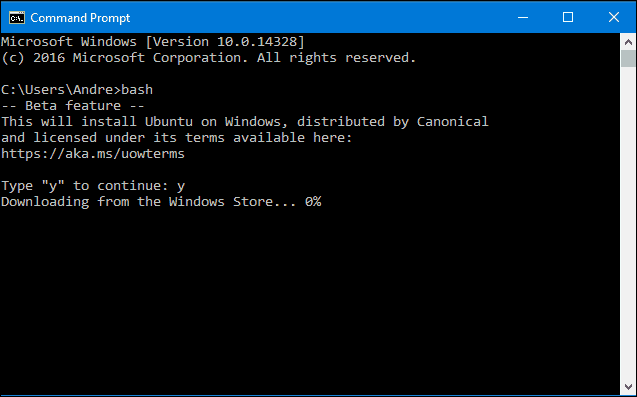
Installieren von Bash unter Windows 10
Bash ist eine beliebte Shell, die in Linux-basierten Betriebssystemen verwendet wird. Es ist ein leistungsstarkes Befehlszeilen -Tool, das den Benutzern die Möglichkeit bietet, ihre Systeme effizienter zu steuern. Mit der Veröffentlichung von Windows 10 können Benutzer nun dieselbe Bash -Shell auf ihren Windows -Maschinen nutzen. Um Bash unter Windows 10 zu verwenden, müssen Sie es zuerst installieren.
Der einfachste Weg, Bash unter Windows 10 zu installieren, besteht darin, das Windows -Subsystem für Linux (WSL) zu verwenden. WSL ist eine Kompatibilitätsebene, mit der Benutzer Linux -Binärdateien unter Windows ausführen können. Um WSL zu installieren, müssen Sie es zunächst im Windows -Feature -Bedienfeld aktivieren. Sobald Sie aktiviert sind, können Sie mit dem Windows Store die gewünschte Version von Linux herunterladen und installieren. Nach der Installation können Sie die Bash -Shell öffnen und sie verwenden.
Eine andere Möglichkeit, Bash unter Windows 10 zu installieren, besteht darin, eine Lösung von Drittanbietern wie Cygwin oder MSYS2 zu verwenden. Mit diesen Lösungen können Sie Linux -Binärdateien auf Windows ausführen, ohne WSL zu verwenden. Sie sind jedoch komplizierter für die Einrichtung und benötigen möglicherweise eine zusätzliche Konfiguration.
Starten Sie Bash unter Windows 10
Sobald Sie Bash unter Windows 10 installiert haben, können Sie es im Startmenü nach „Bash“ suchen. Die Bash -Shell wird sich öffnen und Sie können sie verwenden. Sie können auch Bash von der Eingabeaufforderung oder PowerShell starten, indem Sie „Bash“ eingeben.
Sobald Bash geöffnet ist, können Sie Linux -Befehle wie gewohnt ausführen. Sie können auch auf Linux -Dateien zugreifen, die im Windows -Dateisystem gespeichert sind. Sie können beispielsweise auf das Linux Home -Verzeichnis zugreifen, indem Sie „CD/MNT/C/Benutzer/eingeben
Verwenden Sie Bash unter Windows 10
Sobald Sie Bash installiert und geöffnet haben, können Sie damit beginnen, Linux -Befehle auszuführen. Dies umfasst grundlegende Befehle wie LS und CD sowie fortgeschrittene. Wie bereits erwähnt, können Sie auch auf Linux -Dateien zugreifen, die im Windows -Dateisystem gespeichert sind.
Sie können auch Bash verwenden, um zusätzliche Software zu installieren. Beispielsweise können Sie den Befehl APT-Get verwenden, um Pakete aus den Ubuntu-Repositories zu installieren. Sie können auch Bash verwenden, um Ihre eigenen Programme in Sprachen wie C und C ++ zu kompilieren und auszuführen.
Verwenden von Bash -Skripten unter Windows 10
Bash -Skripte sind Textdateien, die eine Reihe von Befehlen enthalten, die in Bash ausgeführt werden können. Diese Skripte können zur Automatisierung von Aufgaben verwendet werden und werden üblicherweise in Linux -Systemen verwendet. Glücklicherweise können Bash -Skripte auch unter Windows 10 verwendet werden.
Um ein Bash -Skript unter Windows 10 auszuführen, müssen Sie zuerst das Skript als Textdatei mit der Erweiterung ".sh" speichern. Sie können dann den Befehl "sh" verwenden, um das Skript auszuführen. Wenn das Skript beispielsweise "myScript.sh" heißt, können Sie es mit dem Befehl "sh myscript.sh" ausführen.
Fehlerbehebung Bash unter Windows 10
Wenn Sie Schwierigkeiten haben, Bash unter Windows 10 zu verwenden, können Sie einige Dinge tun, um das Problem zu lösen. Stellen Sie zunächst sicher, dass Sie die richtige Version von Bash verwenden. Wenn Sie WSL verwenden, stellen Sie sicher, dass die von Ihnen verwendete Version von Linux unterstützt wird.
Wenn das Problem mit einem Skript liegt, stellen Sie sicher, dass das Skript als einfache Textdatei mit der Erweiterung ".sh" gespeichert wird. Stellen Sie außerdem sicher, dass das Skript die richtigen Berechtigungen festgelegt hat. Wenn das Skript ausführbar ist, können Sie den Befehl „CHMOD“ verwenden, um die Berechtigungen festzulegen.
Abschluss
Bash ist eine leistungsstarke Shell, mit der Aufgaben unter Windows 10 gesteuert und automatisiert werden können. Mit dem Windows -Subsystem für Linux können Benutzer nun dieselbe Bash -Shell auf ihren Windows -Maschinen nutzen. Nach der Installation können Benutzer BASH starten und damit beginnen, Linux -Befehle auszuführen, auf Linux -Dateien zuzugreifen und zusätzliche Software zu installieren. Bash -Skripte können auch unter Windows 10 verwendet werden, um Aufgaben zu automatisieren. Wenn Sie Schwierigkeiten haben, Bash unter Windows 10 zu verwenden, können Sie das Problem mit den in diesem Artikel angegebenen Tipps versuchen, das Problem zu beheben.
Top 6 häufig gestellte Fragen
Was ist Bash?
Bash ist eine Unix -Shell und eine Befehlssprache. Es ist die Standardhülle für Linux- und Mac OS X -Systeme und für Windows 10 als optionale Funktion verfügbar. Bash steht für Bourne erneut Shell und ist ein Ersatz für die ursprüngliche Bourne Shell, die in frühen Versionen von Unix enthalten war. Bash ist eine leistungsstarke Skriptsprache, die zur Automatisierung von Aufgaben und zur Durchführung der Systemverwaltung verwendet werden kann.
Wie aktiviere ich Bash unter Windows 10?
Um Bash unter Windows 10 zu aktivieren, müssen Sie zuerst die Windows 10 -Einstellungs -App öffnen. Navigieren Sie von dort aus zum Abschnitt "Update & Security" und klicken Sie dann auf die Registerkarte "Für Entwickler". Wählen Sie unter Abschnitt "Entwicklerfunktionen verwenden" die Option "Entwicklermodus" und klicken Sie dann auf die Schaltfläche "Ja", um Ihre Auswahl zu bestätigen. Wenn Sie den Entwicklermodus aktiviert haben, öffnen Sie das Bedienfeld und wählen Sie dann die Option „Programme und Funktionen“ aus. Wählen Sie auf der linken Seite des Fensters die Option „Fenster mit der Ein- oder Ausschalten der Fenster ein oder aus“. Wählen Sie schließlich die Option "Windows -Subsystem für Linux" aus und klicken Sie dann auf die Schaltfläche "OK", um BASH zu aktivieren.
Wie installiere ich Bash unter Windows 10?
Sobald Sie das Windows -Subsystem für Linux aktiviert haben, können Sie Bash unter Windows 10 installieren. Öffnen Sie dazu den Microsoft Store und suchen Sie nach „Bash“. Wählen Sie aus der Liste der Ergebnisse die Option "Ubuntu" aus und klicken Sie dann auf die Schaltfläche "Get", um die Verteilung zu installieren. Sobald die Installation abgeschlossen ist, können Sie die Bash -Shell aus dem Startmenü starten.
Wie benutze ich Bash unter Windows 10?
Sobald Sie Bash unter Windows 10 installiert haben, können Sie damit Befehle ausführen. Öffnen Sie dazu die Bash -Shell und geben Sie den Befehl ein, den Sie ausführen möchten. BASH -Befehle können verwendet werden, um eine Vielzahl von Aufgaben auszuführen, z. B. das Verwalten von Dateien und Verzeichnissen, das Ausführen von Programmen und die Automatisierung von Prozessen.
Was sind einige gemeinsame Bash -Befehle?
Einige der häufigsten Bash -Befehle sind:
• LS - Listet den Inhalt des aktuellen Verzeichnisses auf
• CD - ändert das aktuelle Verzeichnis
• Mkdir - erstellt ein neues Verzeichnis
• RM - Entfernt eine Datei oder ein Verzeichnis
• Echo - druckt Text zum Terminal
• Grep - Sucht nach Text in einer Datei
• Katze - Zeigt den Inhalt einer Datei an
• CHMOD - Ändert die Berechtigungen einer Datei oder eines Verzeichnisses
• Suchen Sie - Suchen Sie nach Dateien in einem Verzeichnis
Wie schreibe ich ein Bash -Skript?
Um ein Bash -Skript zu schreiben, müssen Sie zuerst eine Textdatei erstellen, die die Befehle enthält, die Sie ausführen möchten. Die Textdatei sollte mit der Erweiterung ".sh" gespeichert werden. Sobald Sie die Skriptdatei erstellt haben, müssen Sie sie ausführbar machen. Öffnen Sie dazu die Bash -Shell und geben Sie den Befehl „CHMOD +X ein
Wie debugge ich ein Bash -Skript?
Um ein Bash -Skript zu debuggen, können Sie eine Vielzahl von Tools verwenden. Das grundlegendste Werkzeug ist der Befehl „Echo“, der Text zum Terminal druckt. Sie können den Befehl „echo“ verwenden, um die Werte von Variablen und anderen Informationen zu drucken, die zum Debuggen nützlich sind. Zusätzlich können Sie den Befehl „set -x“ verwenden, um den Debugging -Modus zu aktivieren, der jeden Befehl so ausdruiert, wie er ausgeführt wird. Schließlich können Sie den „Bash -x verwenden
So führen Sie Linux/Bash unter Windows 10 | aus Windows 10 Bash & Linux Subsystem Setup
Zusammenfassend ist Bash unter Windows 10 ein leistungsstarkes Befehlszeilen -Tool, mit dem eine Vielzahl von Aufgaben schnell und einfach erledigt werden kann. Es ermöglicht Entwicklern, auf Unix-basierte Befehle zugreifen und Operationen ausführen, die ansonsten in Windows unmöglich wären. Bash auf Windows 10 ist ein unglaublich nützliches Tool, mit dem viele tägliche Aufgaben schnell und effizient optimiert werden können. Mit ein paar einfachen Befehlen kann Bash Ihnen helfen, Zeit zu sparen und Ihre Produktivität zu steigern.



















